KeePass Password Manager è un'applicazione gratuita e open source che può essere installata facilmente su Linux come Ubuntu 20.04 LTS utilizzando il gestore di pacchetti APT.
Questo gestore di password open source offre algoritmi di crittografia AES-256, più chiavi utente,
versione portatile per Windows 10/7/8; Digitazione automatica, Tasto rapido di digitazione automatica globale e Trascina e rilascia le password. L'utente può esportare le password salvate in file TXT, HTML, XML e CSV. Se utilizzi LastPass, Bitwarden, Dashlane, AnyPAssword, Code wallet e molti altri, è possibile importare le password da loro anche in KeePass.
Facile trasferimento del database, supporto di gruppi di password, campi orari e allegati di voci, gestione intuitiva e sicura degli appunti; Generatore di password casuali sono alcune altre caratteristiche chiave di esso.
Installazione di KeepPass Password Manager su Ubuntu 20.04 / 18.04 LTS
I passaggi eseguiti su Ubuntu 20.04 fossa focale ma applicabili anche a Ubuntu 19.04/18.08 inclusi Debian, Linux Mint e altre distribuzioni Linux simili.
1. Apri un terminale di comando
Per ottenere il terminale di comando, usa la scorciatoia da tastiera Ctrl+Alt+T o vai semplicemente su Mostra applicazioni e cerca un terminale di comando per eseguirlo.
2. Esegui l'aggiornamento del sistema
Sebbene questo comando non sia obbligatorio, tuttavia, eseguilo, solo per assicurarti che tutti i pacchetti esistenti del sistema siano aggiornati e anche questo ricostruirà la cache di APT.
sudo apt update
3. Installa KeePass su Ubuntu
Non è necessario aggiungere alcun repository di terze parti su Ubuntu 20.04 LTS o versioni precedenti per l'installazione di KeePass Password manager perché è già presente nell'elenco delle fonti ufficiali. E può essere installato facilmente utilizzando il gestore di pacchetti APT.
sudo apt install keepass2
4. Apri KeePass Password Manager
Vai su Applicazioni e cerca KeePass. Quando viene visualizzata la sua icona, fai clic per aprirla.
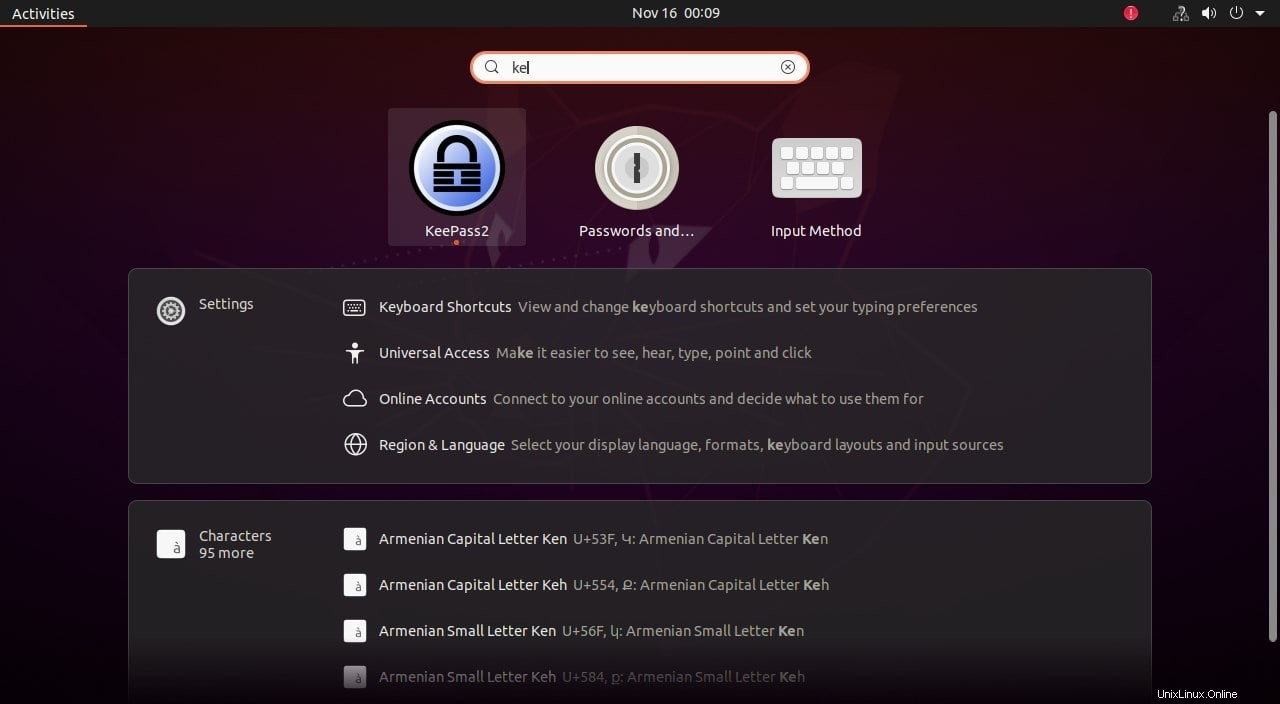
5. Crea un database
Se hai già una password database da qualche altra parte, quindi possiamo importarli in Keepass. Per questo, fai clic su File e poi Importa opzione. Tuttavia, se vuoi iniziare da zero, dobbiamo creare un file di database qui sul software.
- Per creare un database KeePass, fai clic su File opzione nel menu e seleziona "Nuovo “
- Puoi utilizzare la posizione predefinita per salvare il database fornito dall'applicazione o scegliere quello che desideri.
- Dai un nome al tuo database.
- Crea una password principale che utilizzerà per crittografare il database.
- E l'applicazione è pronta per l'uso.
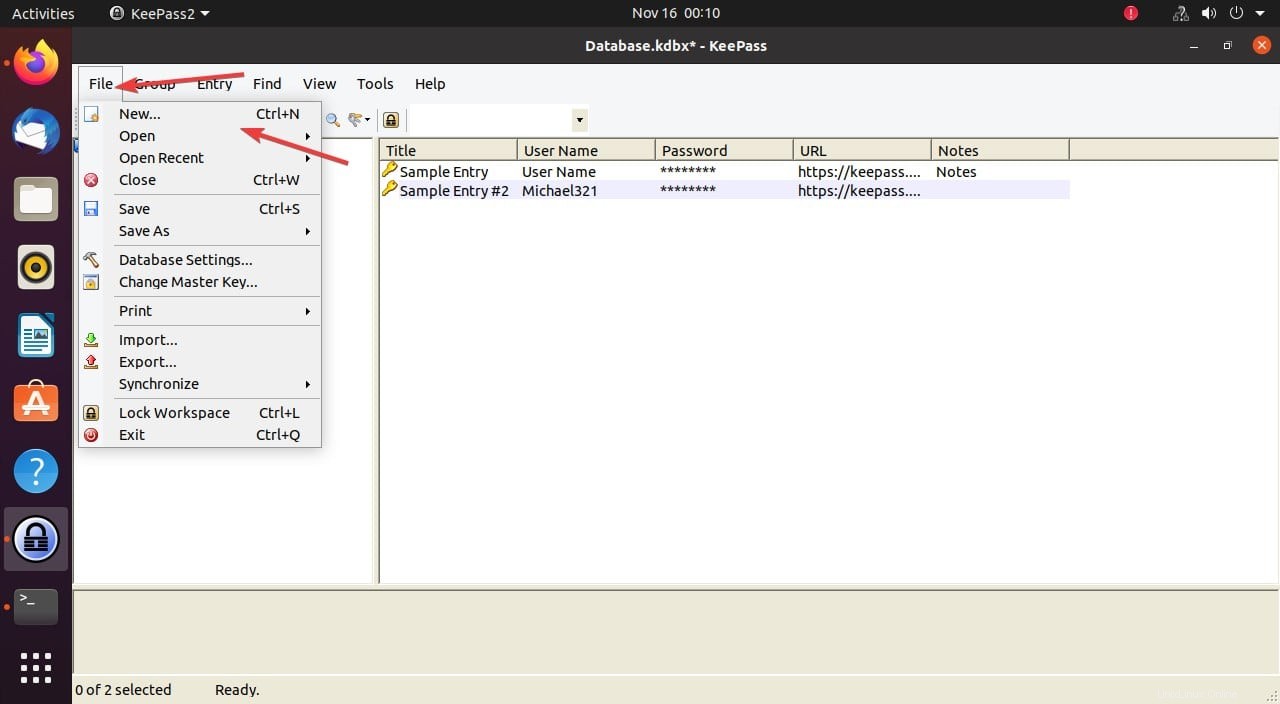
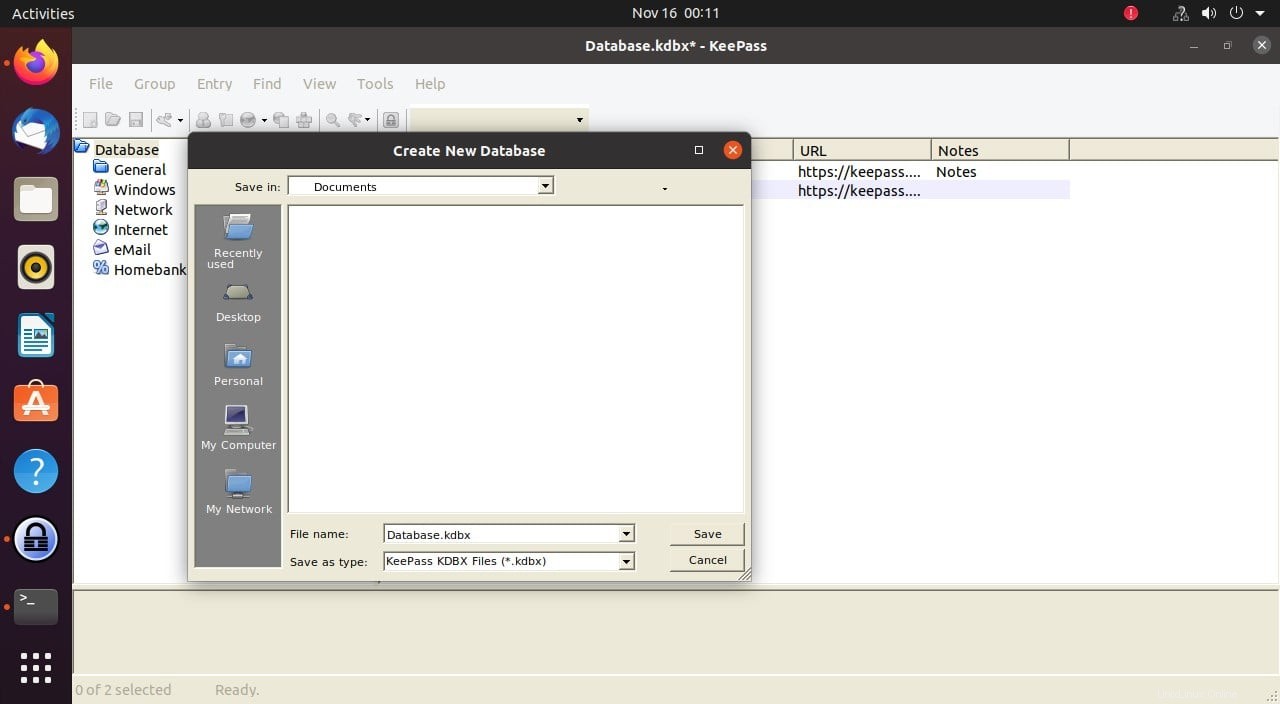
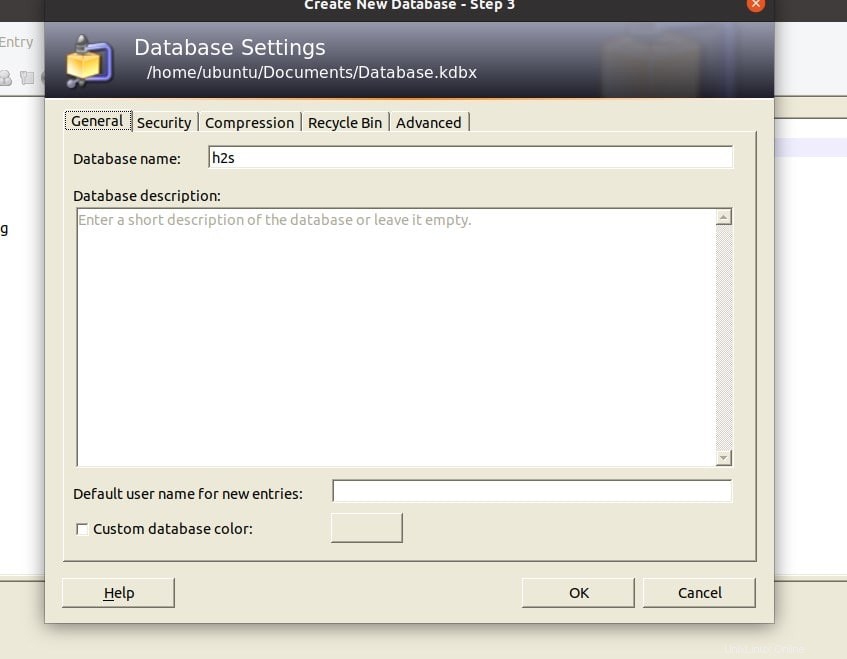
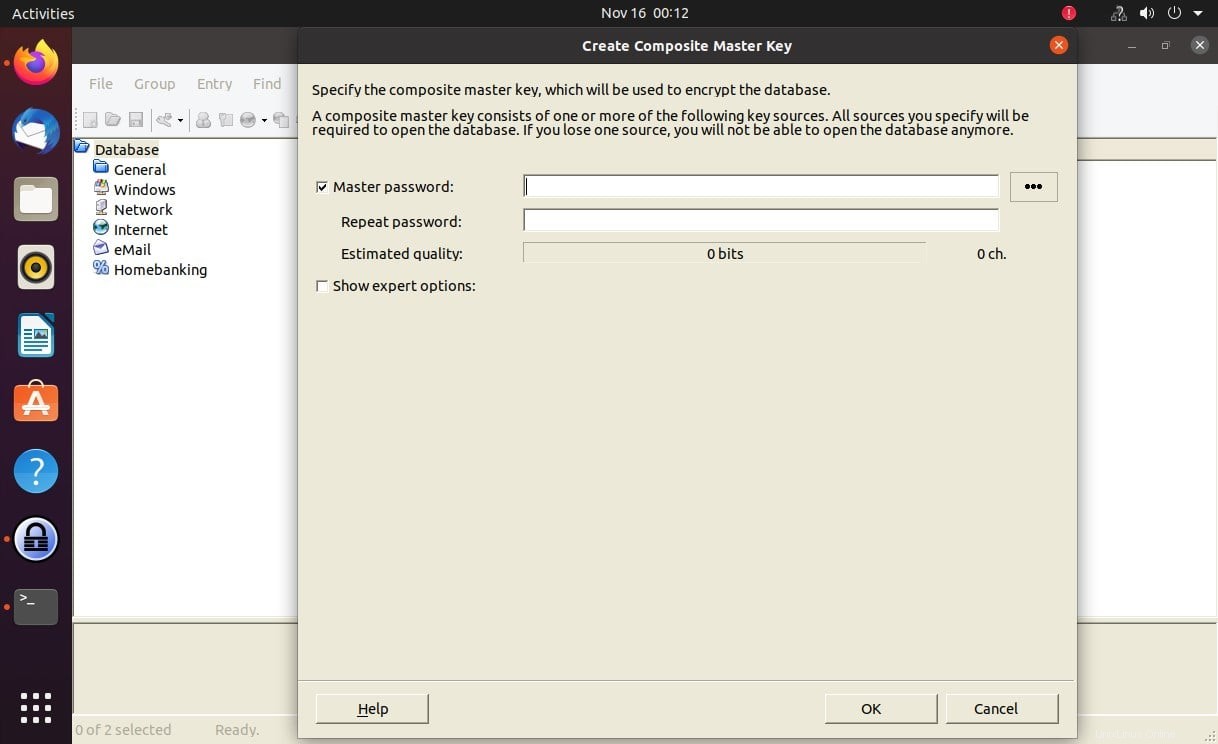
Successivamente, puoi aggiungere manualmente una nuova voce di password nel database di KeePass per salvare le tue informazioni di accesso.
6. Come aggiornare KeePass
Abbiamo installato KeePass utilizzando il gestore di pacchetti APT e il repository ufficiale di Ubuntu. Pertanto, l'esecuzione del comando di aggiornamento e aggiornamento generale del sistema installerà anche l'ultima versione disponibile di KeePass.
sudo apt update && sudo apt upgrade
Altri tutorial su Linux
- Come installare Dashlane password manager su Ubuntu 20.04
- Imposta la password dell'utente root in Ubuntu 20.04 LTS focal fossa
- Installa MystiQ Video Converter su Ubuntu 20.04